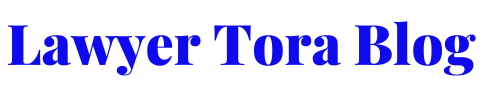マインクラフトWindows10データ移行

子供に、ゲーミングPCを買ってあげたものの、今まで使用していたパソコンのデータを移行しないといけません。
自分のパソコンであれば、買い替えをしても、dropbox、Googleドライブ、外部ストレージで、データを管理しているので、そんな不便を感じることはなくなりましたが、子供のパソコンは、ゲームをダウンロード、インストールしたうえ、セーブデータを移行しないといけません。
幸い、子供がやっているのは、今のところ、「マインクラフト」と「A列車で行こう」のみなので、ググりながら作業開始です。
マインクラフトは、JAVA版と、Windows10版がありますが、何が違うんだか自分には、さっぱり。どちらも購入済みですが、子供が言うには、Windows10版ばかりやっているので、こちらだけデータが移れば良いとのことです。
そこで、参考にさせていただいのは、こちらのサイト様。
もう、本当に感謝です!(^^)!
%AppData%で検索し、すぐにマインクラフトらしきデータはあるものの、こちらのデータは、JAVA版。
これに引っかかると、いつまでも作業が終わりません。
サイトの情報のとおり、「Local」「Packages」「Microsoft.MinecraftUWP_8wekyb3d8bbwe」「LocalState」「games」「com.mojang」「minecraftWorlds」と進み、ようやく世界データにたどり着けます。
こんなの情報がないと、素人には無理でしょ(>_<)

新パソコンに、マイクロソフトストアから、購入済みのマインクラフトWindows10版をダウンロードして、準備完了。
ただ、これも、マイクロソフトアカウントが一緒じゃないとできなくて、新パソコン設定時に、子供のアカウントを、新たに設定し直していたので、一旦、初期化して設定をやり直し。だいぶ時間をロスしてしまいました。
もっとも、おかげで、あらためてマイクロソフトストアで買い直す必要がなく、助かりました。
新パソコンも、旧パソコンと同様に、%AppData%で検索し、「Local」「Packages」「Microsoft.MinecraftUWP_8wekyb3d8bbwe」「LocalState」「games」「com.mojang」「minecraftWorlds」と進み、このフォルダに、コピーしたデータをペーストし、作業完了。
無事に、新パソコンのマインクラフトで、世界データがロードできました。
どうやら、「めっちゃ早い!!」そうで、夢中でマインクラフトをやっております。
素直に、喜んでくれるのは、嬉しいものですね。
面倒な作業も、これだけで報われます(#^^#)
備忘のため。また、同じ苦労を味わう世のお父様のために。
お気軽にお問い合わせください。03-6206-9382電話受付時間 9:00-18:00
[土日・祝日除く ]
メールでの問合せは全日時対応しています